Змест
Steam - адзін з лепшых дыстрыб'ютараў лічбавых копій відэагульняў. У ім мноства назваў відэагульняў, ад самых нескладаных гульняў да апошніх назваў AAA. Што робіць Steam выдатным, так гэта тое, што вы можаце кіраваць усімі сваімі гульнямі праз яго першакласны карыстацкі інтэрфейс, які просты і зручны.
Аднак, як і любое іншае праграмнае забеспячэнне. Час ад часу ў Steam могуць узнікаць збоі. Адна з самых распаўсюджаных праблем са Steam заключаецца ў тым, што пры спробе абнавіць гульню ў бібліятэцы вы атрымаеце паведамленне пра памылку блакіроўкі файла змесціва, што ўскладняе абнаўленне вашых гульняў. Гэта не тое ж самае, што гульня Steam не запускаецца.
Ёсць некалькі прычын, па якіх вы сутыкаецеся з гэтай праблемай у Steam. Ваш антывірус, пашкоджаныя файлы або жорсткі дыск, абаронены ад запісу, могуць быць прычынай гэтай памылкі.
У гэтым кіраўніцтве мы пакажам вам некалькі метадаў, якімі вы можаце лёгка скарыстацца, каб паспрабаваць выправіць файл змесціва Steam locked паведамленне пра памылку пры абнаўленні гульняў у Steam.
Давайце разбярэмся.
Агульныя прычыны праблем з блакіроўкай файла змесціва Steam
Steam - гэта надзейная платформа, але часам вы ўсё роўна можаце сутыкнуцца з праблемай блакіроўкі файла кантэнту Steam. Разуменне агульных прычын гэтай праблемы дапаможа вам вырашыць праблему больш эфектыўна. Ніжэй прыведзены некаторыя з найбольш верагодных прычын памылкі заблакаванага файла кантэнту Steam:
- Умяшанне антывіруснага праграмнага забеспячэння: Вашантывіруснае праграмнае забеспячэнне можа ілжыва пазначыць файл гульні як пагрозу і не даць Steam абнавіць яго. Гэта можа выклікаць памылку заблакаванага файла змесціва ў Steam.
- Пашкоджаныя файлы гульні: Калі пэўныя файлы гульні былі пашкоджаныя або адсутнічаюць, Steam можа не здолець правільна абнавіць гульню, і вы можа сутыкнуцца з памылкай блакіроўкі файла змесціва.
- Абарона жорсткага дыска ад запісу: Жорсткія дыскі, абароненыя ад запісу, могуць перашкодзіць Steam уносіць змены ў файлы вашай гульні падчас абнаўлення, што прыводзіць да файла змесціва памылка блакіроўкі.
- Недастатковыя адміністрацыйныя прывілеі: Калі Steam не мае неабходных адміністрацыйных правоў для абнаўлення гульнявых файлаў, гэта можа прывесці да праблемы з блакіроўкай файла змесціва.
- Няправільнае месцазнаходжанне файлаў: Калі месцазнаходжанне вашых файлаў Steam няправільнае, можа з'явіцца паведамленне пра памылку "файл заблакаваны". Гэта можа адбыцца, калі папка Steam была перамешчана без абнаўлення шляху ў наладах.
- Праблемы з падключэннем да сеткі: Праблемы з падключэннем да Інтэрнэту, такія як нестабільнае злучэнне або памылкі загрузкі, таксама могуць выклікаць Steam, каб паказаць паведамленне аб заблакіраваным файле змесціва.
- Настройкі кантролю ўліковых запісаў карыстальнікаў: Калі вашы налады кантролю ўліковых запісаў Windows (UAC) забараняюць Steam абнаўляць вашы гульні, вы можаце сутыкнуцца з тым, што файл змесціва заблакаваны памылка.
Зразумеўшы магчымыя прычыны файла змесціва Steamзаблакаваная праблема, вы павінны быць у стане ліквідаваць праблему лепш. Звярніцеся да метадаў, згаданых у артыкуле, каб дакладна вызначыць прычыну і прымяніць адпаведнае рашэнне, каб вырашыць праблему і зноў атрымліваць асалоду ад гладкай гульні.
Як выправіць заблакаваны файл змесціва Steam
Спосаб 1: Праверце цэласнасць гульнявых файлаў
Першае, што вы можаце зрабіць, каб выправіць праблему з блакіроўкай файла кантэнту ў Steam, гэта праверыць цэласнасць гульнявых файлаў, спампаваных на ваш кампутар. Магчыма, некаторыя з файлаў гульні былі пашкоджаны падчас выкарыстання або падчас абнаўлення гульні.
Каб выправіць гэта, вы можаце выкарыстоўваць убудаваны інструмент Steam для праверкі файлаў гульні на вашым кампутары, і ён будзе аўтаматычна спампаваць пашкоджаныя або адсутныя файлы з жорсткага дыска. Азнаёмцеся з прыведзенымі ніжэй крокамі, каб правесці вас праз гэты працэс.
Крок 1. На вашым камп'ютары адкрыйце Steam і ўвайдзіце ў свой уліковы запіс.
Крок 2 . Далей пстрыкніце «Бібліятэка» і пстрыкніце правай кнопкай мышы гульню, якую хочаце абнавіць.
Крок 3. Пасля гэтага націсніце «Уласцівасці», каб адкрыць налады.

Крок 4. Нарэшце, націсніце на ўкладку «Лакальныя файлы» і націсніце «Праверыць цэласнасць файлаў гульні».

Зараз, пасля праверкі цэласнасці файлаў гульні. Вы можаце паспрабаваць абнавіць гульню яшчэ раз, каб убачыць, ці ўжо вырашана праблема з блакіроўкай файла змесціва Steam.
Аднак калі пасля выканання апісаных вышэй крокаў у вас усё яшчэ ўзнікаюць праблемы са Steam. Ты можашперайдзіце да наступнага спосабу ніжэй.
Спосаб 2: Змяніце тэчку размяшчэння файлаў Steam
Наступнае, што вы можаце зрабіць, каб паспрабаваць выправіць памылку заблакаванага файла змесціва, гэта змяніць размяшчэнне Steam тэчка з файламі ў каталогу Steam. У Steam могуць узнікнуць праблемы з доступам да бягучай папкі Steam на вашым камп'ютары, што і выклікае праблему.
Падобныя праблемы:
- Што рабіць, калі Steam выйграе t Адкрыць
- Транзакцыя Steam чакаецца
Каб змяніць месцазнаходжанне файлаў на вашым кампутары, выканайце наступныя дзеянні.
Крок 1. Адкрыйце Steam на вашым камп'ютары і націсніце на ўкладку Steam у левым верхнім куце экрана.
Крок 2. Пасля гэтага націсніце Налады.

Крок 3. Цяпер націсніце на ўкладку «Спампоўкі» і выберыце «Папкі бібліятэкі Steam».

Крок 4. Далей націсніце «Дадаць тэчку бібліятэкі», каб стварыць новае месца для файлаў Steam на вашым кампутары.
Крок 5. Зачыніце Steam і перайдзіце да C: Program FilesSteam.
Крок 6. Нарэшце, скапіруйце змесціва папкі Steam у новую тэчку бібліятэкі, якую вы стварылі. Затым выдаліце .EXE і ўсе файлы, акрамя папкі UserData і SteamApp, на C: Program FilesSteam.
Цяпер запусціце Steam і паспрабуйце абнавіць гульні, каб убачыць, ці ўсё яшчэ будзе з'яўляцца паведамленне пра памылку, што файл змесціва заблакаваны.
З іншага боку, калі паведамленне пра памылку ўсё яшчэ з'яўляецца пасля змены папкі файлаў Steam. Ты можашпаспрабуйце выканаць каманду скіду Winsock, падрабязна разгледжаную ніжэй.
Спосаб 3: скід Winsock
У некаторых выпадках магчыма, што ваш камп'ютар сутыкнуўся з памылкай падчас загрузкі гульнявых файлаў у Steam. На шчасце, ёсць каманда Windows, якую можна выкарыстаць для аднаўлення кампутара пасля любой памылкі сокета падчас спампоўкі файлаў на жорсткі дыск.
Каб выкарыстоўваць каманду скіду Winsock, азнаёмцеся з наступнымі крокамі.
Крок 1. Націсніце клавішу Windows + S на вашым кампутары і знайдзіце камандны радок.
Крок 2. Націсніце «Запуск ад імя адміністратара», каб запусціць камандны радок з правамі адміністратара.

Крок 3. Нарэшце, у камандным радку ўвядзіце netsh winsock reset і націсніце Enter.
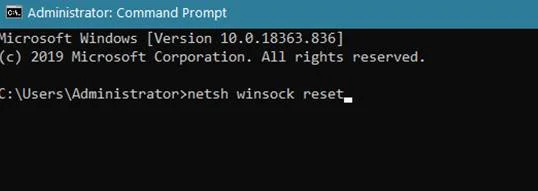
Цяпер пачакайце працэс для завяршэння, які можа заняць некалькі секунд. Пасля гэтага запусціце Steam і паспрабуйце абнавіць гульні ў вашай бібліятэцы, каб убачыць, ці ўсё яшчэ будзе з'яўляцца памылка блакіроўкі файла змесціва на вашым кампутары.
Спосаб 4: запусціце Steam ад імя адміністратара
Іншы што вы можаце зрабіць, каб паспрабаваць выправіць памылку заблакаванага файла, гэта запусціць Steam ад імя адміністратара. Такім чынам, Steam будзе мець усе неабходныя адміністрацыйныя прывілеі для ўнясення змяненняў у файлы на вашым цвёрдым дыску.
Крок 1. Перайдзіце на працоўны стол і пстрыкніце Steam правай кнопкай мышы.
Крок 2. Цяпер націсніце «Уласцівасці».

Крок 3. Нарэшце, перайдзіце на ўкладку «Сумяшчальнасць» і пераканайцеся, штоЗапускаць гэту праграму ад імя адміністратара адзначана. Цяпер націсніце "Ужыць", каб захаваць змены.

Пасля гэтага запусціце Steam і паспрабуйце абнавіць гульні ў вашай бібліятэцы, каб праверыць, ці не ўзнікае праблема на вашым камп'ютары.
Аднак , калі вы па-ранейшаму сутыкаецеся з памылкай блакіроўкі файла змесціва. Вы можаце перайсці да апошняга метаду ніжэй, каб паспрабаваць выправіць праблему.
Спосаб 5: пераўсталюйце гульню
На жаль, апошняе, што вы можаце зрабіць, гэта перазагрузіць гульню ў Steam. Ёсць верагоднасць, што файлы гульні пашкоджаныя без магчымасці аднаўлення, і лепш за ўсё спампаваць новую копію гульні, каб пераканацца, што ў будучыні не ўзнікне праблем.
Крок 1. Адкрыйце кліент Steam і пстрыкніце ўкладку «Бібліятэка».
Крок 2. Пасля гэтага пстрыкніце правай кнопкай мышы гульню, з абнаўленнем якой у вас узніклі праблемы.
Крок 3. Цяпер націсніце «Уласцівасці», каб адкрыць яго налады.

Крок 4. Далей націсніце на ўкладку «Лакальныя файлы» і абярыце «Выдаліць». Гульня.

Крок 5. Нарэшце, націсніце на гульню, якую вы выдалілі, і націсніце «Устанавіць», каб загрузіць файлы гульні на свой камп'ютар.
Зараз , загрузка гульні можа заняць некаторы час, у залежнасці ад памеру файлаў. Пачакайце, пакуль гэта скончыцца, і паглядзіце ў будучыні, ці ўзнікнуць у вас праблемы з абнаўленнем гульні ў Steam.
Выснова
Выкажам здагадку, што ваш файл змесціва ўсё яшчэ заблакіраваны пасля праверкіцэласнасць гульнявых файлаў, змяненне папкі размяшчэння, скід Winsock і запуск Steam ад імя адміністратара. У такім выпадку вам, магчыма, прыйдзецца пераўсталяваць гульню. Мы спадзяемся, што гэта кіраўніцтва дапамагло выправіць вашу памылку «Файл кантэнту Steam заблакаваны». Калі ласка, дайце нам ведаць у каментарах ніжэй, калі ў вас ёсць якія-небудзь іншыя пытанні ці прапановы.
Часта задаюць пытанні
Як мне выправіць змесціва, заблакіраванае ў Steam?
Змесціва, заблакіраванае на Steam можна выправіць, адкрыўшы кліент Steam, перайшоўшы на ўкладку «Бібліятэка», пстрыкнуўшы правай кнопкай мышы на патрэбную гульню і выбраўшы «Уласцівасці». Ва ўкладцы «Лакальныя файлы» павінна быць опцыя «Праверыць цэласнасць гульнявога кэша». Гэта дазволіць праверыць любыя адсутныя або пашкоджаныя файлы і паспрабуе іх выправіць.
Чаму мой Steam паведамляе, што файл змесціва заблакаваны?
Адна з магчымых прычын, чаму ваш Steam паведамляе, што файл змесціва заблакаваны, заключаецца ў тым, што сістэма яшчэ апрацоўвае файлы. Змесціва можа быць заблакіравана, таму што яно ўсё яшчэ перадаецца або ўсталёўваецца. Акрамя таго, магчыма, што файл кантэнту пашкоджаны, з-за чаго Steam не можа атрымаць да яго доступ. Калі вы працягваеце сутыкацца з гэтай праблемай, вы можаце паспрабаваць перазагрузіць кампутар або звярнуцца ў службу падтрымкі Steam для атрымання дадатковай дапамогі.
Як мне зняць абмежаванні Steam?
Калі вы хочаце выдаліць Абмежаванні Steam, ёсць некалькі рэчаў, якія вам трэба зрабіць. Спачатку вам трэба ўвайсці ў свой Steamі перайдзіце ў налады ўліковага запісу. Адтуль вам трэба будзе знайсці ўкладку «Змест і прыватнасць» і націснуць на яе. На ўкладцы «Змесціва і прыватнасць» вы ўбачыце опцыю «Зняць усе абмежаванні».
Як разблакіраваць гульню Steam?
Каб разблакіраваць гульню ў Steam, вы спачатку неабходна набыць гульню ў краме Steam. Пасля куплі гульні неабходна ўсталяваць кліент Steam на свой кампутар. Пасля ўстаноўкі кліента Steam вы павінны ўвайсці ў сістэму з уліковымі дадзенымі ўліковага запісу Steam. Пасля ўваходу ў сістэму вы атрымаеце доступ да гульні з вашай бібліятэкі Steam.
Як выправіць пашкоджаны файл Steam?
Калі ў вас узніклі праблемы з файламі Steam, магчыма, што яны сталі сапсаванымі. Каб выправіць гэта, вы павінны выдаліць пашкоджаныя файлы і паўторна загрузіць іх з сервера Steam.
Спачатку адкрыйце кліент Steam і перайдзіце на ўкладку «Бібліятэка».
Пстрыкніце правай кнопкай мышы. аб гульні, якая выклікае праблемы, і выберыце «Выдаліць лакальны кантэнт».
Пацвердзіце, што хочаце выдаліць выбраныя файлы.
Як мне праверыць, ці не пашкоджаны файл Steam?
Вы можаце выкарыстоўваць інструмент Steam Verify Integrity of Game Files, каб праверыць Steam на наяўнасць пашкоджаных файлаў. Гэты інструмент праскануе файлы гульні і пераканаецца, што яны не пашкоджаныя. Калі знойдзены пашкоджаныя файлы, інструмент выправіць іх.

